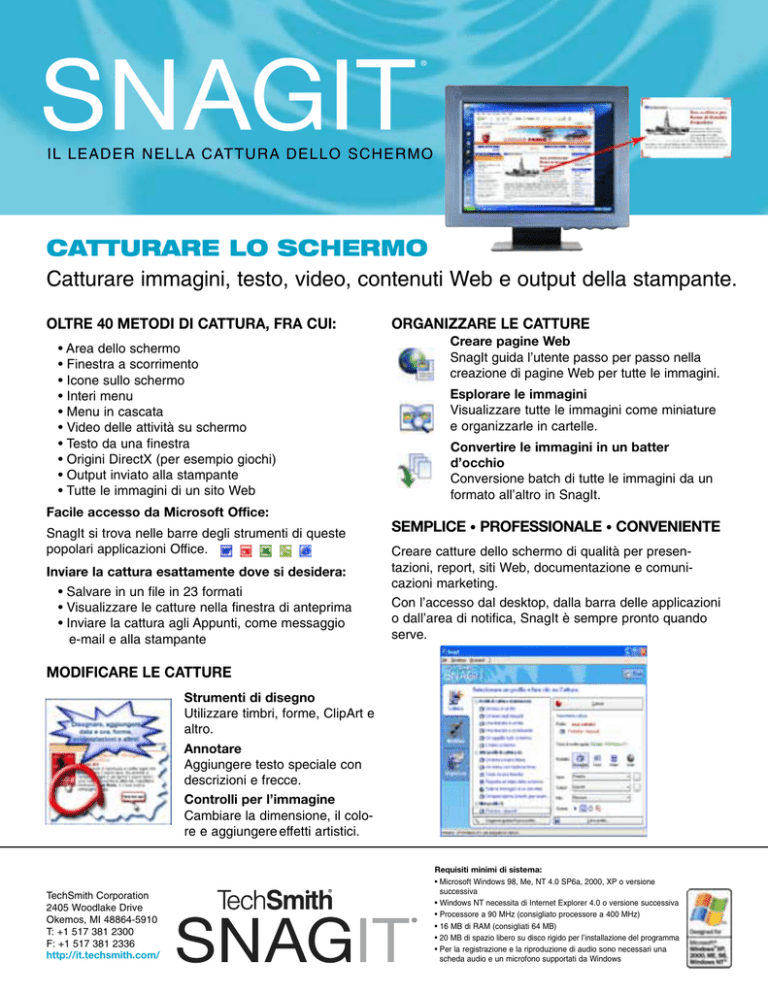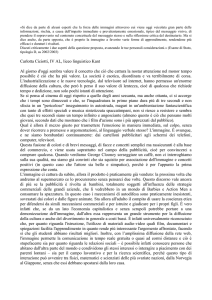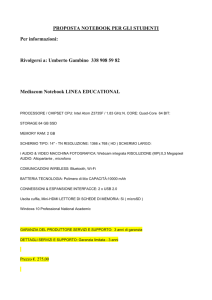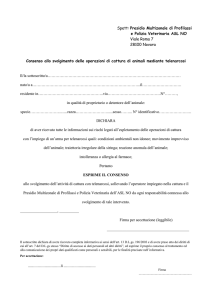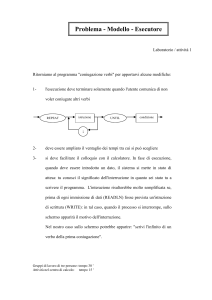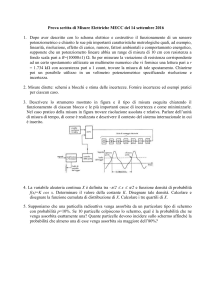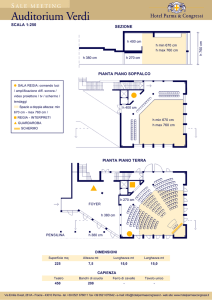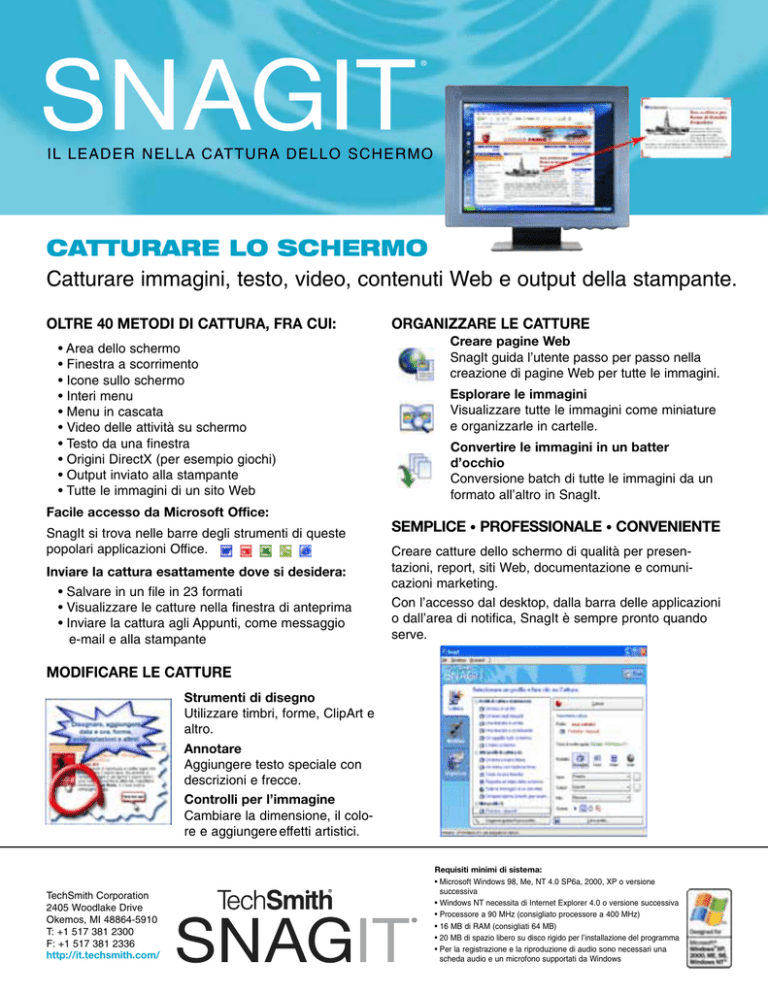
IL LEADER NELLA CATTURA DELLO SCHERMO
CATTURARE LO SCHERMO
Catturare immagini, testo, video, contenuti Web e output della stampante.
OLTRE 40 METODI DI CATTURA, FRA CUI:
• Area dello schermo
• Finestra a scorrimento
• Icone sullo schermo
• Interi menu
• Menu in cascata
• Video delle attività su schermo
• Testo da una finestra
• Origini DirectX (per esempio giochi)
• Output inviato alla stampante
• Tutte le immagini di un sito Web
ORGANIZZARE LE CATTURE
Creare pagine Web
SnagIt guida l’utente passo per passo nella
creazione di pagine Web per tutte le immagini.
Esplorare le immagini
Visualizzare tutte le immagini come miniature
e organizzarle in cartelle.
Convertire le immagini in un batter
d’occhio
Conversione batch di tutte le immagini da un
formato all’altro in SnagIt.
Facile accesso da Microsoft Office:
SnagIt si trova nelle barre degli strumenti di queste
popolari applicazioni Office.
Inviare la cattura esattamente dove si desidera:
• Salvare in un file in 23 formati
• Visualizzare le catture nella finestra di anteprima
• Inviare la cattura agli Appunti, come messaggio
e-mail e alla stampante
SEMPLICE • PROFESSIONALE • CONVENIENTE
Creare catture dello schermo di qualità per presentazioni, report, siti Web, documentazione e comunicazioni marketing.
Con l’accesso dal desktop, dalla barra delle applicazioni
o dall’area di notifica, SnagIt è sempre pronto quando
serve.
MODIFICARE LE CATTURE
Strumenti di disegno
Utilizzare timbri, forme, ClipArt e
altro.
Annotare
Aggiungere testo speciale con
descrizioni e frecce.
Controlli per l’immagine
Cambiare la dimensione, il colore e aggiungere effetti artistici.
TechSmith Corporation
2405 Woodlake Drive
Okemos, MI 48864-5910
T: +1 517 381 2300
F: +1 517 381 2336
http://it.techsmith.com/
Requisiti minimi di sistema:
• Microsoft Windows 98, Me, NT 4.0 SP6a, 2000, XP o versione
successiva
• Windows NT necessita di Internet Explorer 4.0 o versione successiva
• Processore a 90 MHz (consigliato processore a 400 MHz)
• 16 MB di RAM (consigliati 64 MB)
• 20 MB di spazio libero su disco rigido per l’installazione del programma
• Per la registrazione e la riproduzione di audio sono necessari una
scheda audio e un microfono supportati da Windows
SNAGIT E IL TASTO STAMP
Mentre il tasto Stamp limita le catture a un’immagine del desktop o di una finestra, SnagIt offre decine di metodi per
catturare immagini, testo, video, grafica Web e output della stampante.
Scorrimento automatico di SnagIt – Catturare anche quello che non si vede. Catturare un’intera pagina Web o un intero
foglio di calcolo in un unico passaggio senza dover copiare schermata dopo schermata.
SnagIt offre opzioni di modifica e altro. Ottimizzare le catture con le funzioni di modifica, annotazioni ed effetti di SnagIt.
Profili pronti da usare – Le impostazioni di cattura preferite a portata di mano. I profili rappresentano un ottimo metodo
per risparmiare tempo. Memorizzare le impostazioni preferite o passare rapidamente da un’azione all’altra, come inviare una
pagina Web alla stampante, salvare un’immagine in un file o qualsiasi altra operazione eseguita spesso con SnagIt.
Supporto tecnico gratuito. Offriamo supporto tecnico gratuito prima e dopo l’acquisto e per tutta la sua durata.
Basta inviare un messaggio e-mail a [email protected].
FUNZIONALITÀ DA PREMIO
OLTRE 40 METODI DI CATTURA DELLO SCHERMO
STRUMENTI DI MODIFICA A PORTATA DI MANO
Modalità di cattura Immagine
• Schermo intero, finestra, area, Appunti, sessione DOS o
voci di menu
• Catturare tutti i contenuti di una finestra a scorrimento
• Catturare più finestre contemporaneamente e inviare le
catture a diverse destinazioni
• Modalità di cattura DirectX – Catturare schermate di
giochi, applicazioni CAD e lettori multimediali
• Modalità di cattura Oggetto – Catturare immagini basate
su Windows come icone, cartelle, pulsanti ed elementi di
pagine Web
• Modalità di cattura Finestra estesa – Catturare finestre a
scorrimento, nonché la cornice della finestra
• Catturare bitmap, icone e cursori da file eseguibili come
“EXE” o “DLL”
• Importare ed elaborare immagini da sorgenti TWAIN,
come scanner e fotocamere digitali
• Salvare le immagini come BMP, GIF, EPS, JPEG, PNG,
PSD, TGA, TIF e altri formati
• Output negli Appunti, alla stampante, sul Web, come allegato e-mail, nel Catalogo o nella finestra di anteprima
Editor di SnagIt e SnagIt Studio
• Contrassegnare le immagini con gli strumenti di disegno,
evidenziazioni, forme animate, cornici e bordi
• Applicare ombre esterne artistiche, effetti strappati,
sfumati e ondulati
• Aggiungere caselle di testo, data e ora, frecce, note.
Creare e salvare forme di annotazione personalizzate
• Eliminare aree dello schermo indesiderate dalle catture
tramite le funzioni di ritaglio, taglio e unione
• Aprire immagini e salvarle in una varietà di formati, fra
cui: BMP, GIF, EPS, JPEG, PNG, PSD, TGA, TIF e molti
altri
• Con queste funzioni di modifica disponibili anche nella
finestra di anteprima è possibile modificare le catture
dello schermo appena vengono effettuate
Modalità di cattura Testo
• Catturare il testo in formato ASCII modificabile da applicazioni che non supportano i comandi Copia e Incolla
• Importare testo in fogli di calcolo e database
Modalità di cattura Video
• Catturare il movimento sullo schermo di qualsiasi applicazione in un file AVI standard
• Registrare i movimenti del mouse e del cursore
• Creare video con timer
Modalità di cattura Web
• Immettere un URL per catturare immagini da una pagina o
un sito Web
• Catturare le immagini da tutte le pagine Web collegate
alla pagina originale
ORGANIZZARE LE CATTURE DELLO SCHERMO
Esplora Catalogo
• Visualizzare, esplorare e gestire tutte le catture dello
schermo contemporaneamente
• Visualizzare tutte le catture dello schermo e altri
file d’immagine come miniature per una rapida
visualizzazione e selezione. Salvare e convertire formati
di file, stampare e inviare come e-mail in processi batch
• Visualizzare in anteprima e modificare ogni file di
immagine con l’Editor di SnagIt
Creare una pagina Web
• Una procedura guidata consente di creare rapidamente
una pagina Web scegliendo le catture e altri file
d’immagine
• Scegliere il tema di sfondo della pagina Web, i colori
dei caratteri e, addirittura, l’animazione fra un’immagine
e l’altra
Modalità di cattura Stampante
• Stampare documenti in un file d’immagine invece che su un
foglio
• Ridimensionare l’output per adattarlo a una sola pagina e
stampare dove si desidera
TechSmith, SnagIt e Camtasia sono marchi registrati e DubIt, Camtasia Studio ed EnSharpen sono marchi di TechSmith Corporation. Tutti gli altri marchi e marchi registrati appartengono ai rispettivi proprietari.
© 2004, TechSmith Corporation. Tutti i diritti riservati.
®